本文章以機器翻譯產生。
電子郵件標籤
SR
注意:電子郵件標籤可以由普通用戶和管理員用戶創建、編輯和刪除。一旦創建,它們對公司中的每個人都是可見的。
經營業務可能意味著接收大量電子郵件,因此保持它們的組織性對生產力至關重要。使用電子郵件標籤,您可以根據電子郵件的共同點進行篩選和識別,從而更容易找到和整理它們。
如何指派和創建電子郵件標籤
您可以通過點擊 Pipedrive 收件箱右上角的標籤下拉菜單並選擇 “新增標籤” 來創建新的電子郵件標籤。
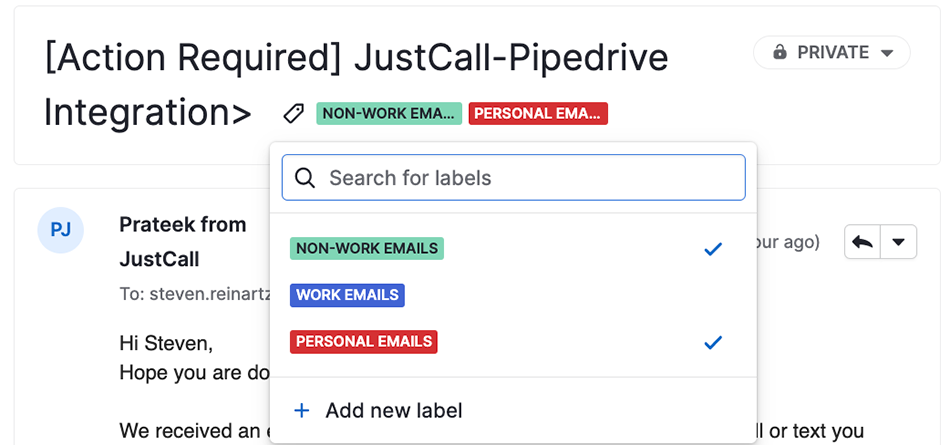
您可以通過打開所需的電子郵件,點擊主題行旁邊的電子郵件圖標,然後選擇您的標籤來將該標籤應用於電子郵件。
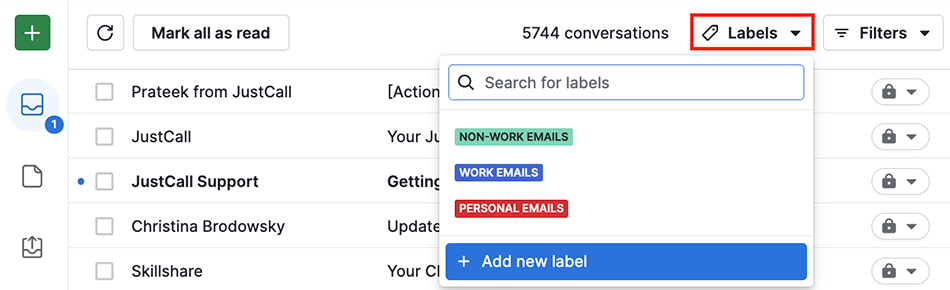
注意:可以將多個標籤添加到電子郵件中,但最多只能同時顯示三個。如果一封電子郵件有超過三個標籤,則必須打開標籤下拉菜單以查看所有標籤。
您還可以一次性將標籤應用於多封電子郵件。只需從收件箱視圖中選擇電子郵件,然後點擊 “管理標籤”。然後,選擇您想要應用的標籤。
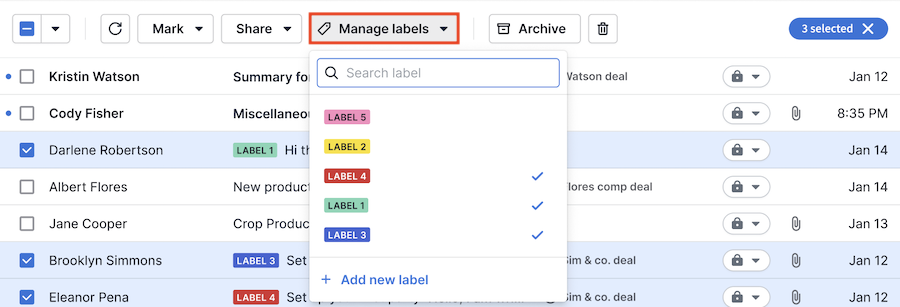
編輯和刪除電子郵件標籤
您可以通過將鼠標懸停在標籤下拉菜單上並單擊鉛筆圖標來編輯標籤。您還可以更改標籤的名稱和顏色,並通過單擊垃圾桶圖標來刪除它。

查看和篩選電子郵件標籤
在您的 Pipedrive 收件箱中查看同步的電子郵件時,您的電子郵件標籤位於主題行的左側。
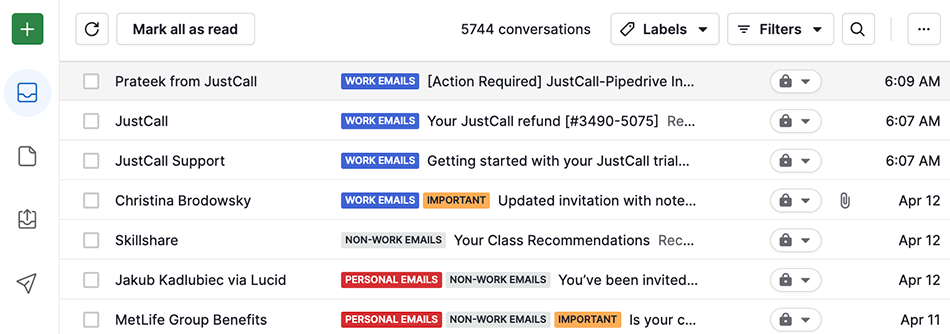
要按標籤篩選您的收件箱,您可以從收件箱右上角的標籤下拉菜單中選擇一個或多個電子郵件標籤。
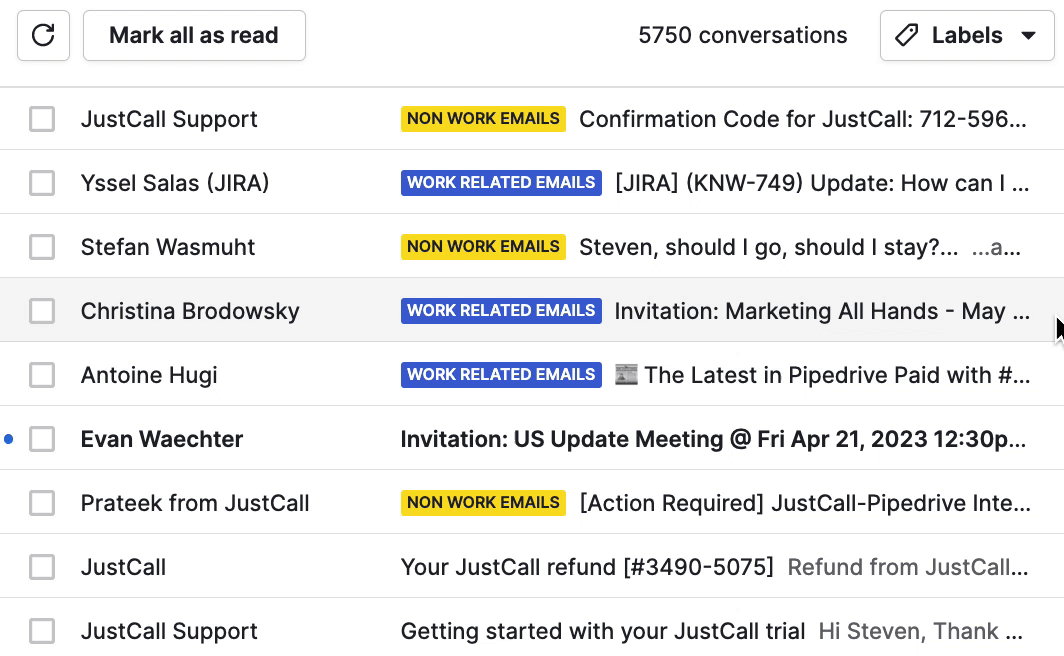
注意:在 Pipedrive 中創建的標籤與在您的外部電子郵件客戶端中創建的標籤並不相連,因此在一個中創建的標籤不會出現在另一個中。
這篇文章有幫助嗎?
是
否